إن كنت مهتمًا بخاصية قراءة الشاشة في الايفون فلن تحتاج لأن تبحث كثيرًا لون تحتاج لأية تطبيقات إضافية. فمنذ عام 2009، أضافت Apple خاصية قراءة الشاشة في الايفون تحت مسمى VoiceOver وهي الخاصية التي دمجها في إعدادات إمكانية الوصول أو Accessibility Options ليتم توجيهها لمن يعانون من ضعف أو مشاكل في النظر.
وتعمل خاصية قراءة الشاشة في الايفون أو VoiceOver على قراءة ووصف كل ما يُعرض على شاشة الهاتف. وعلى مدار سنوات تطويرها الماضية، توسعت إمكانيات هذه الخاصية لتتضمن وصفًا وشرحًا مفصلًا للأشخاص والعناصر والنصوص وأي من الصور الأخرى، كما تتضمن هذه الخاصية دعم للإيماءات والاهتزاز لمساعدة المستخدمين على استخدام هواتفهم دون الحاجة حتى للنظر إلى الشاشة نفسها.
اقرأ أيضًا: الدليل الكامل لكيفية استخدام خاصية Legacy Contact في الايفون بنظام iOS 15
وعلى الرغم من أن هذه الخاصية قد تم تطويرها في البداية لمساعدة المكفوفين أو ضعاف البصر، إلا أن خاصية VoiceOver صالحة ومفيدة في كثير من الحالات الأخرى، حيث يمكنك استخدامها داخل تطبيق Kindle على سبيل المثال لتتمكن من الاستماع إلى نص الكتب التي تفضلها، كما أنها مفيدة للغاية لكثير من المستخدمين الذين يعانون من مشاكل في الحركة.
تفعيل خاصية قراءة الشاشة في الايفون
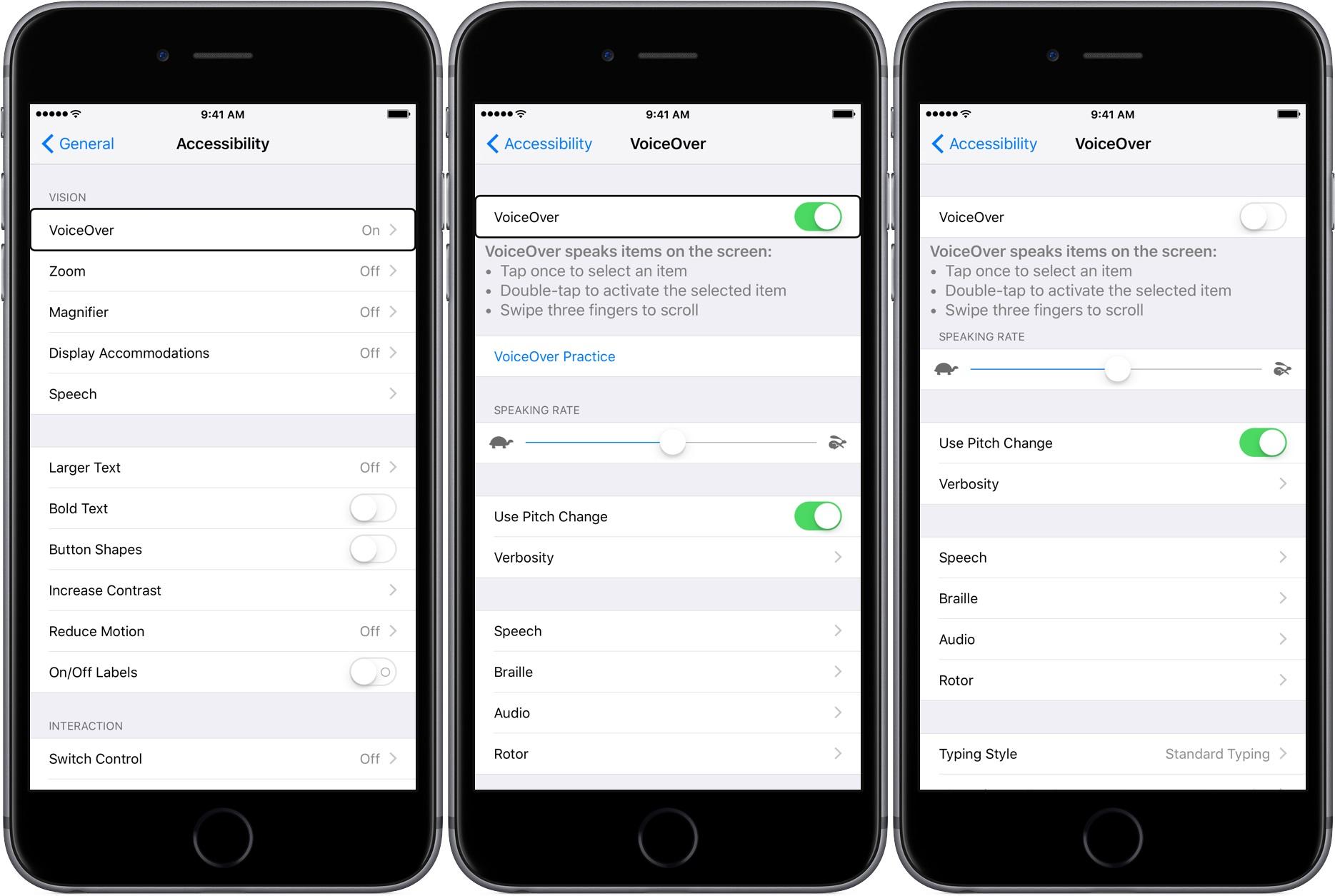
لتتمكن من تفعيل خاصية VoiceOver على هاتفك الايفون، قم باتباع تلك الخطوات البسيطة:
- قم بفتح تطبيق الإعدادات Settings
- قم بالضغط على خيار Accessibility
- قم بالتمرير على الشاشة، ومن أسفل تبويب Vision قم بالضغط على VoiceOver
- قم بالضغط على خاصية VoiceOver لتفعيلها
جدير بالذكر أن خاصية VoiceOver تعتمد على مجموعة من سبل التحكم والإيماءات التي تمكنك من التحكم في الهاتف، فعلى سبيل المثال، عليك الضغط على أي عنصر على الشاشة مرتين لتتمكن من التفاعل معه، أما الضغطة الواحدة فلن تقوم بأي شيء سوى اختيار تطبيق أو رابك أو زر قائمة ما. وبمجرد تفعيلك للخاصية سيكون عليك الاعتماد على تلك الإيماءات الجديدة، وهو ما سيحتاج لبعض التعلم والتدريب، لذا خذ وقتك أولًا معها قبل استخدامها بشكل مكثف.
ولحسن الحظ، وفرت Apple خاصية تسمح بالتدرب على تلك الإيماءات، فبمجرد تفعيل الخاصية سيظهر لك خيار جديد في الشاشة نفسها باسم VoiceOver Practice، قم بالضغط على هذا الخيار ثم قم بالضغط مرتين على الشاشة للبدء في التعامل مع تلك الإيماءات ولتقوم الخاصية بشرح كل ما تقوم به على الشاشة وأهمية واستخدام كل عنصر تحكم، وبعد الانتهاء، قم بالضغط على Done لاختيارها ثم قم بالضغط مرتين على الشاشة للخروج.
اقرأ أيضًا: تخصيص نمط الاهتزاز في الايفون .. كيفية تعيين نمط اهتزاز لكل جهة اتصال
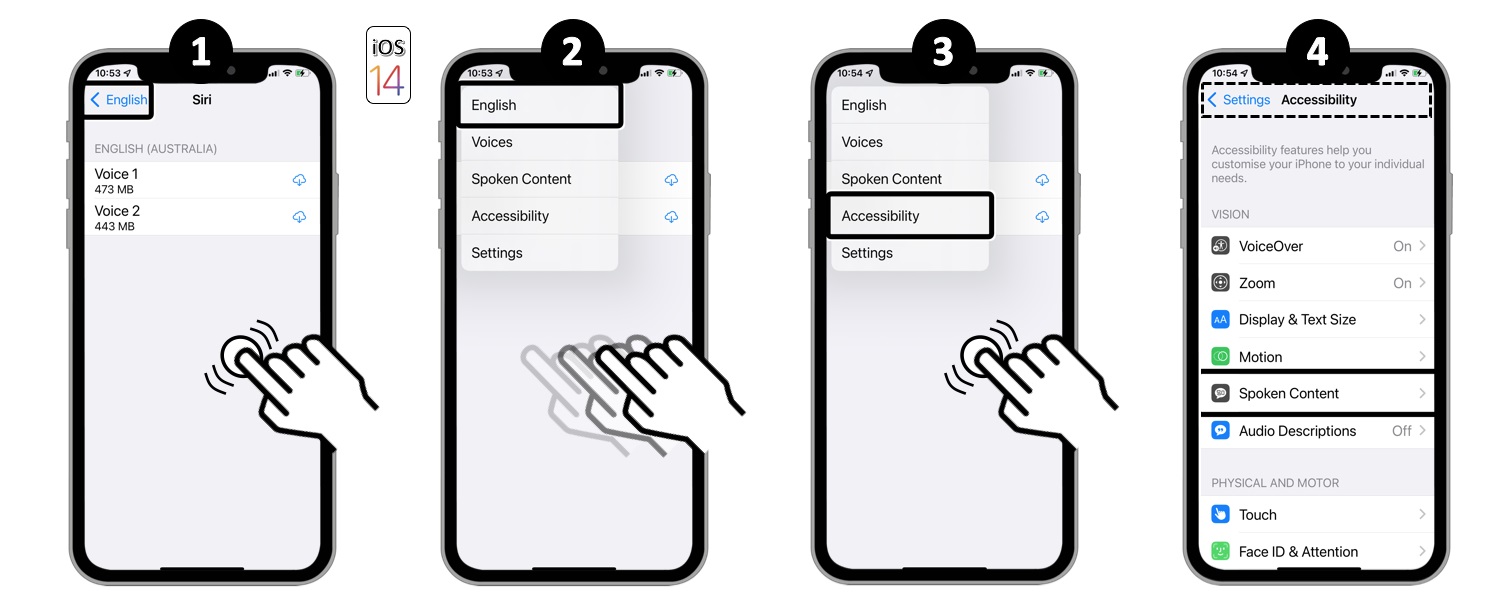
هناك بعض الطرق البديلة لتفعيل خاصية قراءة الشاشة في الايفون أو VoiceOver، ومن بينها تفعيل Siri وقول أمر Turn on VoiceOver للتشغيل أو Turn Off VoiceOver للإيقاف. كما يمكنك الضغط ثلاث مرات على الزر الجانبي للهاتف أو زر العودة للشاشة الرئيسية طبقًا لإصدار هاتفك لتفعيل الخاصية أو إلغاء تفعيلها، وسيحتاج هذا الاختصار لتفعيله أولًا بالذهاب إلى الإعدادات ثم Accessibility ثم Accessibility Shortcut ومن القائمة التي ستظهر قم باختيار VoiceOver.
تخصيص خاصية VoiceOver
ليس هذا فقط هو ما يمكن أن تقوم به تلك الخاصية، بل هي قابلة للتخصيص بشكل كبير، حيث يمكنك من داخل إعدادات هذه الخاصية أن تقوم بتحديد سرعة النطق، كما يمكنك الاختيار من بين مجموعة من الأصواف المختلفة، كما يمكن إعدادات شاشات برايل المخصصة للمكفوفين، ومن خلال خيار Verbosity ستتمكن من التحكم في بعض إعدادات قراءة النصوص والتعامل معها مثل اختيار نطق علامات الترقيم أو عدم نطقها وكيفية التعامل مع الروابط وغيرها، كما يمكن من خلال خاصية Screen Curtain إغلاق الشاشة عند استخدام سماعات الأذن لمزيد من الخصوصية.
اقرأ أيضًا: خاصية Emergency SOS في الايفون … خاصية يمكنها إنقاذ حياتك
ويمكنك معرفة المزيد من تفاصيل كيفية استخدام هذه الخاصية من خلال صفحة الدعم الرسمية أو عبر قناة يوتيوب المخصصة لهذه الخاصية من Apple.
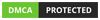


 خالد عاصم
خالد عاصم